モバイルアプリのデータを OneDrive にコピーする今後、アプリで作成したデータを Windows マシンに転送して利用する機会が増えてくると思います。 残念ながら今のところ、Android 版ではメールにファイルを添付して送るという方法しかありませんが、iOS / iPadOS 版ではデータを Windows の OneDrive にコピーするという方法があります。 以下、その方法を具体的に紹介することにします ( なお、以下の説明ならびに画像は iPhone で「スマホで構造計算」のデータをコピーする内容になってますが、iPad の場合も基本的な操作は同じです ) 。 何はともあれ、まず AppStore から Microsoft 製の OneDrive をインストールしましょう。インストール後、 Microsoft のアカウントとパスワードを入力すると使用可能になります。 OneDrive のアイコン  をタップすると下図左のようなブラウズ画面になります。 をタップすると下図左のようなブラウズ画面になります。ここでは「ドキュメント」フォルダ内の RC-S-Chart フォルダにファイルをコピーすることにします。「ドキュメント」をタップし、さらに下図右の画面で RC-S-Chart をタップしてください。 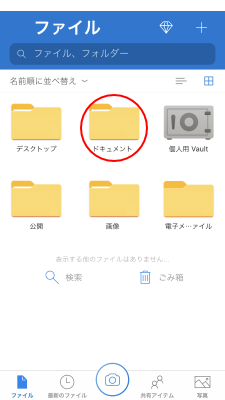 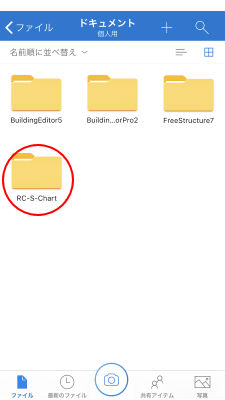 下図左のように、このフォルダ内にある既存のファイルの一覧が表示されます。ここにデータファイルをコピーしますので、右上の + をタップしてください。 下図右のようなドロップダウンメニューが出ますので、ここから「アップロード」を選びます。 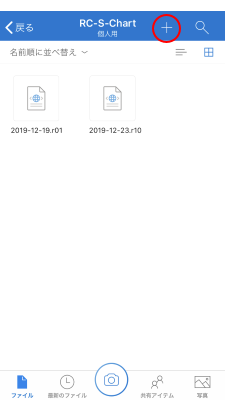 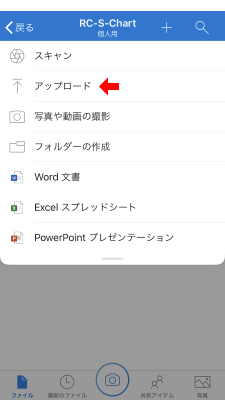 すると下図左のように、「写真とビデオ」「参照」というポップアップが出ます。「参照」を選んでください。 「スマホで構造計算」のデータは「この iPhone 内」の「スマホで構造計算」フォルダに保存されています。したがって、まず下図右の画面で「この iPhone 内」を選択します。 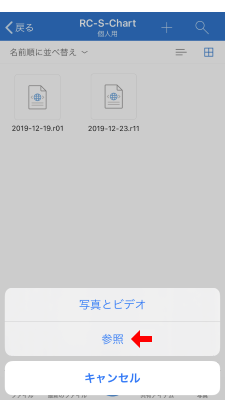 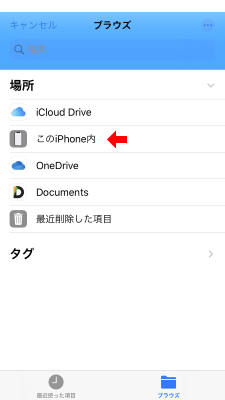 さらに下図左の画面で「スマホで構造計算」をタップすると、右のように、フォルダ内にあるファイルの一覧が表示されます。ここで対象とするファイルをタップすると、「ファイルをアップロードしました」と表示されます。 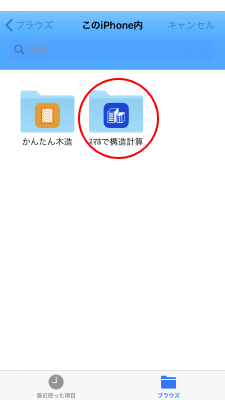 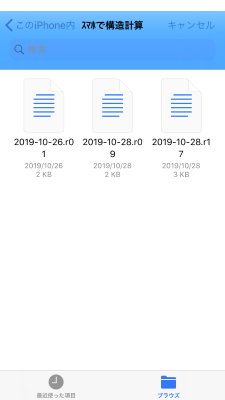 これで完了です。Windows を立ち上げ、OneDrive の「ドキュメント」-「RC-S-Chart」フォルダ内にファイルがコピーされていることを確認してください。 |
|
( 終わり ) |